SQL Server2008的安装,SQLServer2008的安装......
2023-02-22 168 安装
Windows server 2008 R2如何更改Administrator账号名称?小编特此写了篇经验供大家参考
点击任务栏"开始"按钮,如图所示
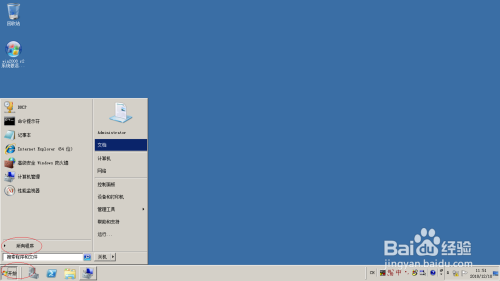
选择"管理工具→计算机管理"项
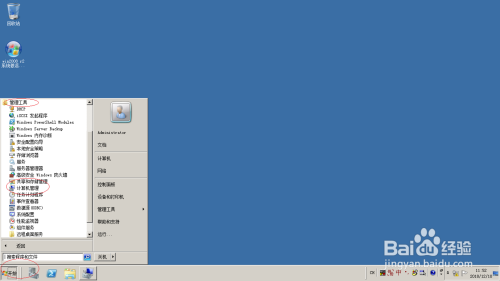
展开左侧"计算机管理(本地)→系统工具"文件夹目录
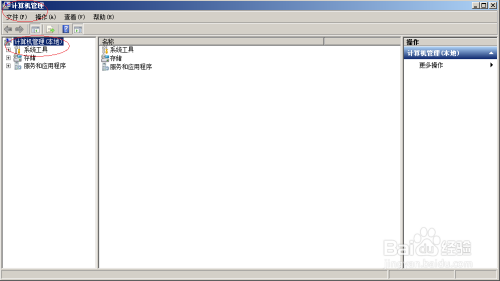
鼠标右击"用户→Administrator"图标,选择"重命名"项
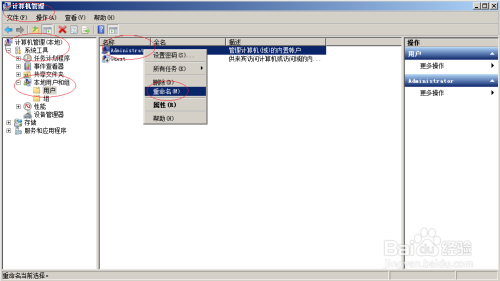
完成设置,谢谢关注
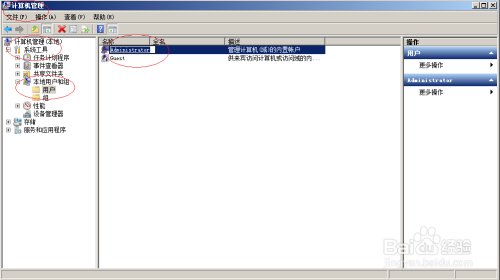
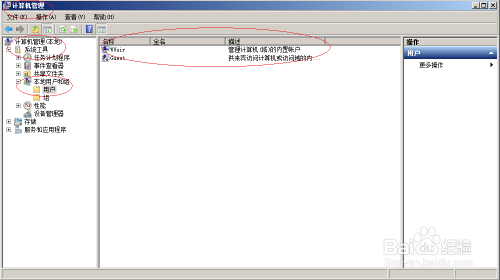
以上方法由办公区教程网编辑摘抄自百度经验可供大家参考!
相关文章